この実習では、[シンボル ビルダ]ツールを使用して、パワーを作成します。
注: シンボル ビルダを終了している場合は再起動し、[シンボル/オブジェクトを選択]ダイアログ ボックスで、[オブジェクトを選択]をクリックし、これまで追加したすべての形状と属性を選択します。作業を終了した時点から続行できます。
- AutoCAD 図面で、図面上に四角形を描画します。
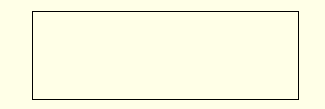 注: ブロック エディタ環境でシンボルの形状を作成し、変更することもできます。
注: ブロック エディタ環境でシンボルの形状を作成し、変更することもできます。 -


 の順にクリックします。 検索
の順にクリックします。 検索
- [シンボル/オブジェクトを選択]ダイアログ ボックスの[属性テンプレート]領域で、ライブラリ パス C:¥Users¥Public¥Documents¥Autodesk¥Acade {バージョン}¥Libs¥jic125 を参照します。
- [属性テンプレート]セクションで、[シンボル: 水平の親]を選択します。
- [属性テンプレート]セクションで、[タイプ: 汎用]を選択します。
- [図面から選択]セクションで、[オブジェクトを選択]をクリックし、四角形を選択します。
- [OK]を選択します。
属性追加
この実習の部分では、[シンボル ビルダ属性エディタ]から、いくつかの AutoCAD Electrical ツールセット 属性を挿入します。これらの属性だけでなく、独自のユーザ定義属性を AutoCAD Electrical ツールセット ブロック ファイルに含むことも可能です。
注: TAG1 属性は、親回路図シンボルに唯一必須の属性です。親回路図シンボルで、[必須]セクションの他の属性を適用しようとしても、シンボルは、それらの属性を持たない親シンボルと認識されます。
- [シンボル ビルダ属性エディタ]が表示されていない場合は、次の手順を実行します。

 の順にクリックします。 検索
の順にクリックします。 検索
- TAG1属性を選択します。
-
 [プロパティ]ツールを選択して、[属性を挿入/編集]ダイアログ ボックスを起動します。
[プロパティ]ツールを選択して、[属性を挿入/編集]ダイアログ ボックスを起動します。
- 高さを 0.125、位置合わせを中央に変更します。
- [値]に「PS」と入力します。これは、タグ形式の %F 値(CR、PB、LT など)として使用される既定のコードです。
- [OK]を選択します。
-
 [属性挿入]ツールをクリックします。
[属性挿入]ツールをクリックします。
- 属性の挿入点を選択します。
注: [属性挿入]を右クリックして選択するか、属性をドラッグして挿入することもできます。
-
 [DESC1]を選択し、[属性挿入]ツールをクリックして、それを TAG1 の下に挿入します。
[DESC1]を選択し、[属性挿入]ツールをクリックして、それを TAG1 の下に挿入します。
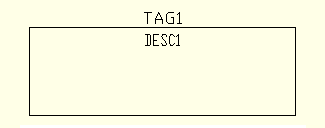
- INST および LOC 属性を TAG1 の上に繰り返し挿入します。
- MFG、CAT、および ASSYCODE を選択します。[属性挿入]ツールをクリックして、それらを四角形の中心近くに挿入します。
注: CAT属性と ASSYCODE 属性が表示されていない場合は、それらを MFG と一緒にグループとして挿入します。
- 四角形の中心近くに、FAMILY 属性を繰り返し挿入します。
-
 [シンボル ビルダ属性エディタ]で FAMILY をハイライト表示したまま、[プロパティ]ツールを選択します。[値]に「PS」と入力し、[OK]をクリックします。これにより、挿入された FAMILY 属性に %F 値が割り当てられます。
[シンボル ビルダ属性エディタ]で FAMILY をハイライト表示したまま、[プロパティ]ツールを選択します。[値]に「PS」と入力し、[OK]をクリックします。これにより、挿入された FAMILY 属性に %F 値が割り当てられます。
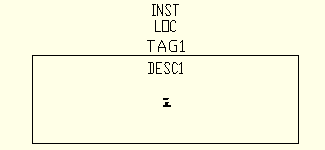
配線接続属性を追加する
ライブラリ シンボルの配線接続点と端子文字を定義できます。配線接続を追加する場合、スタイル、配線の接続の方向、オプションの TERMxx および TERMDESCxx 属性を含めるかどうかを選択します。この実習では、配線接続属性をシンボルの左、下、および右に挿入します。
- [シンボル ビルダ属性エディタ]が表示されていない場合は、次の手順を実行します。

 の順にクリックします。 検索
の順にクリックします。 検索
- [シンボル ビルダ属性エディタ]の[配線接続]セクションを展開します。
- [方向/スタイル]リストを展開し、[その他]を選択して、[配線接続を挿入]ダイアログ ボックスを起動します。
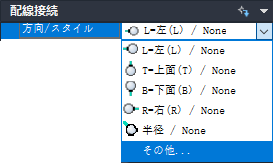
- [配線接続を挿入]ダイアログ ボックスで、[端子スタイル: ねじ]を選択します。
- [接続方向: 左]を選択します。
- [この環境設定を既定として使用]をオンにします。これにより、シンボル ビルダに、ドロップダウン リストの既定として、現在の端子スタイルと尺度を使用するように指示します。
- (オプション) TERM01 値として、「L1」と入力します。これにより、シンボルの使用時に、既定の端子ピン番号として「L1」が設定されます。
- (オプション) [ピン情報]セクションで[X4TERMDESC01]を選択して、[削除]をクリックします。これにより、シンボル ビルダに、配線接続属性と一緒にオプションの属性を挿入しないように指示します。
- [挿入]をクリックして、次に示すように、端子の左側中央を選択します。配線接続属性 X4TERM01 と端子ピン属性 TERM01 が挿入されます。
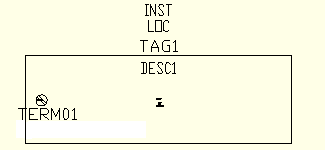
- [シンボル ビルダ属性エディタ]に戻り、[配線接続]リストを展開して、[下/ねじ]を選択します。
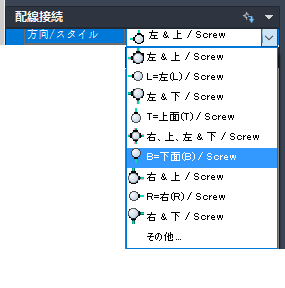
-
 [配線接続を挿入]ツールを選択し、四角形の下中央に端子を挿入します。
[配線接続を挿入]ツールを選択し、四角形の下中央に端子を挿入します。
- [配線接続方向/スタイル]リストから[右/ねじ]を選択します。
- [配線接続を挿入]ツールを選択し、四角形の右側中央に端子を挿入します。

- [ピン]セクションの TERM02 値に「GND」と入力し、TERM03 値に「L2」と入力します。
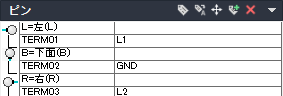
親シンボルを終了する
-

 の順にクリックします。 検索
の順にクリックします。 検索
- [基点: 挿入基点を指定]をクリックし、四角形の中心を選択します。
- [ブロック書き出し]を選択します。[ブロック書き出し]はシンボル .dwg ファイルを作成しますが、[ブロック]はこの図面ファイルのみのシンボルを作成します。
- 名前とファイル パスを入力するか、既定を保持します。AutoCAD Electrical ツールセット は、選択された属性テンプレートに基づいて新しいシンボルに既定の名前を指定します。ファイル名の先頭 4 文字は変更しないでください。また、ファイル名の長さは 32 文字以内で設定してください。
- (オプション) [アイコン メニュー ウィザード]を使用して、後でアイコン メニューにシンボルを追加する場合、アイコン イメージを確認します。イメージ名とフォルダを入力します。
- (オプション) [詳細]をクリックして、[シンボル監査]ダイアログ ボックスを表示し、シンボルで発生する可能性のある問題の一覧を確認します。
- [OK]を選択します。
- ブロック エディタ ツールバーから、[ブロック エディタを閉じる]を選択します。
- (オプション) [はい]を選択して、図面にシンボルを挿入し、位置を選択します。既存の配線にコンポーネントを配置すると、配線がブレークします。コンポーネント タグが割り当てられます。
追加オプション
表示されるシンボル ビルダ用の追加オプションは、この例では使用しません。ただし、独自のシンボルを作成する場合に使用することは可能です。
-
オプション属性: このセクションに表示される属性は、親シンボルで使用できます。さらに、次の手順を使用して、属性を[必須]または[オプション]リストに追加することもできます。
 [属性追加]ツールを選択して、[属性を挿入/編集]ダイアログ ボックスを起動します。
[属性追加]ツールを選択して、[属性を挿入/編集]ダイアログ ボックスを起動します。
- タグ値として、属性名を入力します。
- すべてのプロパティ値を入力します。
- [挿入]をクリックして、属性を挿入するか、[OK]をクリックして、属性を挿入しないでリストに追加します。
-
連結線: 連結を表す破線を親シンボルとその関連子接点との間に描画できるように、連結線属性を挿入します。この場合、破線をシンボルに接続させるポイントに、特別な属性が必要です。
- [連結線]セクションを展開します。
- [方向]リストから方向を選択します。
 [連結線を挿入]ツールを選択します。
[連結線を挿入]ツールを選択します。
- 連結線属性の位置を選択します。
-
[定格]または[位置]セクション: 12 個までの定格および位置属性を追加できます。属性テンプレートに RATING1 属性または POS1 属性が含まれる場合、または属性を追加する場合、これらのセクションは、[シンボル ビルダ属性エディタ]で使用できます。
- [定格]または[位置]セクションを展開します。
 [次を追加]ツールを選択します。
[次を追加]ツールを選択します。
- 挿入点を指定します。
-
[文字を属性定義に変換]ダイアログ ボックス: [シンボル/オブジェクトを選択]ダイアログ ボックスから既存の文字エンティティを選択したか、ブロック エディタ環境で文字を追加した場合、このオプションにより、既存の文字エンティティが元の文字と同じ位置で、AutoCAD Electrical ツールセット 属性に変換されます。
 シンボル ビルダ ツールバーから[文字を属性定義に変換]ツールを選択して、ダイアログ ボックスを起動します。
シンボル ビルダ ツールバーから[文字を属性定義に変換]ツールを選択して、ダイアログ ボックスを起動します。
- リストの文字エントリを選択し、属性名を指す矢印をクリックします。
- すべての文字エンティティについて繰り返します。
- [完了]をクリックします。文字エンティティが属性に変換されます。文字値は属性の既定の値になります。
-
文字を変換: [シンボル/オブジェクトを選択]ダイアログ ボックスから既存の文字エンティティを選択したか、ブロック エディタ環境で文字を追加した場合、このオプションにより、1 つの文字エンティティが元の文字と同じ位置で、AutoCAD Electrical ツールセット 属性に変換されます。
- [シンボル ビルダ属性エディタ]で属性を選択します。
 [文字を変換]ツールを選択します。
[文字を変換]ツールを選択します。
- 文字エンティティを選択します。文字エンティティが属性に変換されます。文字値は属性の既定の値になります。
- シンボルを監査: シンボルをいつでも監査して、シンボルおよびシンボル名について発生する可能性のある問題を特定できます。